A la hora de elegir entre aplicaciones de edición de vídeo, CapCut e iMovie son dos de las opciones más populares, cada una con sus propias características y sus propios inconvenientes. Esto puede hacer más difícil que los usuarios elijan cuál utilizar para crear sus vídeos. Para ayudarte a que tomes una decisión informada, vamos a hacer una comparación de CapCut vs iMovie, centrándonos en destacar sus puntos fuertes y sus puntos débiles. Además, hemos incluido también algunas alternativas a CapCut e iMovie estupendas, como es MiniTool MovieMaker.
En el ámbito de edición de vídeo móvil, dos aplicaciones se han erigido como aplicaciones líderes: CapCut e iMovie. Estas dos aplicaciones para editar vídeos en un móvil son muy populares. Pero, si comparamos iMovie vs CapCut: ¿cuál es mejor utilizar? Esta es una cuestión que ha llamado mucho la atención y que ha dado lugar a unos debates bastante acalorados.
Para ayudarte a solucionar este asunto, en este artículo te ofreceremos una exhaustiva comparación entre estas dos aplicaciones. Además, si estás buscando un editor de vídeo fácil de usar, MiniTool MovieMaker debe ser tu primera opción.
Vista general de CapCut vs iMovie
Vista general de CapCut
CapCut es un editor de vídeo y un programa de diseño gráfico en el que se utiliza la inteligencia artificial. Esta es una plataforma completa y gratuita que nos permite crear vídeos e imágenes asombrosos para publicar en redes sociales, con fines de marketing o fines personales. Es posible acceder a CapCut desde tu ordenador de sobremesa, desde tu dispositivo móvil o tu navegador, algo que convierte esta app en una herramienta muy versátil para todos los usuarios.
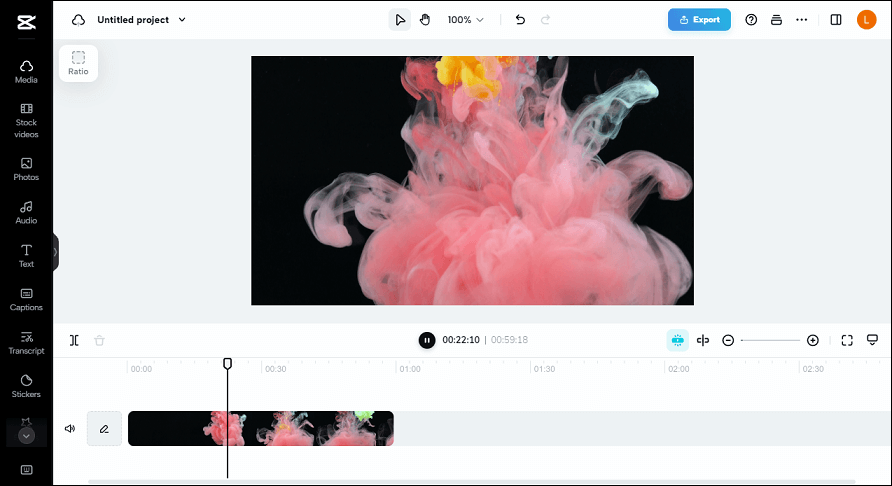
CapCut ha sido diseñado para que los usuarios editen sus vídeos y los suban rápidamente a plataformas como TikTok. Tiene unas funciones flexibles de edición, incluyendo herramientas IA mágicas, posibilidad de trabajar en equipo y elementos de stock. También es posible acceder a tus proyectos y tus archivos desde cualquier dispositivo utilizando el almacenamiento en la nube de CapCut. Capcut es una aplicación en la que confían millones de usuarios en todo el mundo.
Vista general de iMovie
iMovie es una aplicación de edición de vídeo gratuita que ha sido desarrollada por Apple Inc. Viene preinstalada en todos los dispositivos de Apple, incluido en los Mac y en dispositivos iOS. iMovie tiene un diseño moderno y puede utilizarse con gestos intuitivos que facilitan su uso en gran medida. Incluso puedes importar y editar los vídeos que hayan sido capturados en el modo Cinemático del iPhone 13 o posteriores.
iMovie permite crear trailers y películas estilo Hollywood con distintos temas, con filtros, transiciones, música de fondo, etcétera. Además de unas herramientas básicas de edición de vídeo, también nos ofrece varias funciones avanzadas, por ejemplo, efectos de pantalla verde, función de control de volumen audio ducking, función de corrección del color, estabilización de imagen, etcétera.
Comparando CapCut e iMovie
En esta sección, vamos a comparar CapCut y iMovie teniendo en cuenta varios aspectos, por ejemplo las plataformas en las que se utiliza, su interfaz de usuario, las funciones que incluye para la edición de los vídeos, sus precios y su rendimiento.
CapCut vs iMovie – Plataformas
Capcut se encuentra disponible para ordenadores de sobremesa y dispositivos iOS y Android, mientras que iMovie solo funciona en dispositivos iOS. Esto quiere decir que Capcut tiene un mayor alcance y que puede prestar servicio a más usuarios en los distintos sistemas operativos.
CapCut vs iMovie – Interfaz de usuario
Tanto Capcut como iMovie cuentan con una interfaz de usuario sencilla e intuitiva, fácil de usar para los usuarios novatos. Sin embargo, las dos interfaces tienen disposiciones y diseños distintos.
CapCut tiene una interfaz de usuario fácil de usar y cuenta con un flujo de trabajo basado en una línea de tiempo, lo que nos permite arrastrar y soltar clips a la línea de tiempo. Todas las funciones incluidas son de fácil acceso y se encuentran clasificadas según la aplicación. Es necesario saber que los clips de CapCut están limitados a una sola pista y que su duración total del vídeo no puede exceder los 15 minutos.
Por otra parte, la interfaz de usuario de iMovie ha sido diseñada tanto para profesionales como para principiantes y nos ofrece un diseño con 3 paneles. Permite que los usuarios puedan transferir sus proyectos entre un iPhone y un iPad, ya sea con AirDrop o con la nube iCloud. Pero, su curva de aprendizaje es más pronunciada, si la comparamos con CapCut.
CapCut vs iMovie – Funciones para la edición de vídeo
Cuando comparamos CapCut e iMovie, no se puede ignorar su punto más fuerte: las funciones de edición. Estas dos plataformas nos ofrecen un amplio surtido de funciones para editar vídeo.
Aquí tenemos algunas de las principales características de CapCut:
- Animación por fotogramas clave: es posible añadir fotogramas clave a tus clips de vídeo.
- Colaboración en equipo: permite que distintos miembros de un mismo equipo trabajen a la vez en un proyecto de vídeo.
- Texto a voz: permite la conversión de texto a voz en distintos idiomas y con distintas voces.
- Subtítulos automáticos: es capaz de reconocer automáticamente distintos idiomas y generar los subtítulos para los vídeos con gran precisión.
- Estabilización de los vídeos: la función de estabilizar los vídeos mantiene estables las secuencias de vídeo que se grabaron movidas.
- Quitar el fondo: es capaz de quitar el fondo de un clip de vídeo de manera automática.
Estas son algunas de las funciones principales de iMovie:
- Guiones gráficos: es posible elegir entre 20 guiones gráficos distintos que te ayudarán a empezar a crear los tipos de vídeo más populares.
- Película mágica (Magic Movie): esta es una función que permite crear un vídeo de aspecto impecable instantáneamente a partir de las fotos y clips de vídeo que elijas, añadiendo automáticamente las transiciones, los efectos y la música a tus producciones.
- Plantillas de tráiler: es posible elegir entre 14 plantillas de tráileres que tienen unos gráficos impresionantes, además de bandas sonoras originales para que puedas crear unos tráileres estilo Hollywood.
- Detección de personas: iMovie tiene una función para detectar personas o personajes en los vídeos.
- Etalonaje: dispone de una buena gama de herramientas de graduado de color que nos permiten ajustar tanto el color como el tono de tus creaciones en vídeo.
- Chroma key: permite sustituir el fondo de tus videoclips por cualquier imagen o vídeo que quieras.
- Narración: es una buena ayuda para grabar tu propia voz encima de tus videoclips y también para ajustar su volumen, los fundidos de entrada/salida y también la atenuación de la pista de voz con la narración.
CapCut vs iMovie – Precio
Tanto Capcut como iMovie son aplicaciones de edición de vídeo gratuitas , no obstante, se diferencian en cuanto a sus requisitos y sus capacidades. Capcut no incluye compras en la aplicación ni suscripciones, así que puede considerarse completamente gratuito para sus usuarios. Por otra parte, iMovie es gratis también, pero es necesario que los usuarios tengan suficiente espacio de almacenamiento en sus dispositivos iOS o en sus cuentas de iCloud. Además, puede ser que los usuarios de iMovie tengan que pagar por determinadas funciones adicionales, como bandas sonoras o efectos de sonido procedentes de plataformas como iTunes o de GarageBand.
CapCut vs iMovie – Rendimiento
Cuando se trata del rendimiento, tanto Capcut como iMovie nos ofrecen unas experiencias rápidas y fluidas de edición, además de poder manejar los vídeos grabados con alta definición sin retrasarse ni bloquearse. Sin embargo, Capcut tiene ciertas limitaciones, por ejemplo que solo tiene una única pista para editar y que el límite de duración de los vídeos es de 15 minutos. Por otra parte, iMovie nos ofrece una mayor flexibilidad y versatilidad, porque permite a los usuarios editar en dos pistas, exportar los vídeos sea cual sea su duración y utilizar esta aplicación tanto en móviles como en ordenadores portátiles.
Las mejores alternativas a CapCut e iMovie
Si estás buscando alternativas a CapCut e iMovie, existen varias opciones disponibles para probar. Aquí tienes algunas de las mejores aplicaciones de edición de vídeo que se pueden tener en cuenta:
#1. MiniTool MovieMaker
A la hora de buscar alternativas a CapCut e iMovie, MiniTool MovieMaker puede ser una opción imprescindible. Si eres principiante y estás buscando una herramienta para editar vídeo sencilla pero cargada de funciones, no es posible equivocarse con MiniTool MovieMaker.
MiniTool MovieMakerHaz clic para Descargar100%Limpio y seguro
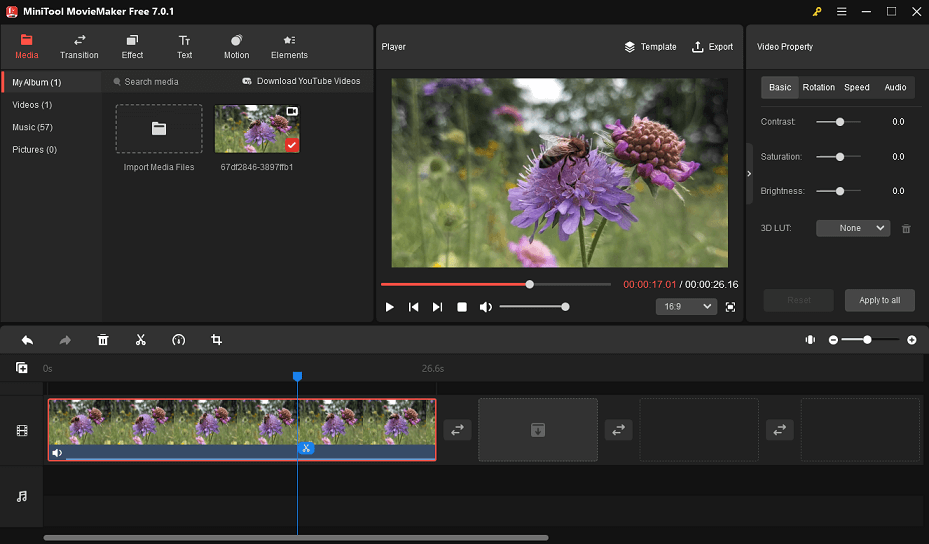
MiniTool MovieMaker permite crear, editar y exportar películas, vlogs, selfies y muchos otros contenidos más fácilmente. Cuenta con una interfaz de usuario sencilla e intuitiva en la que solo tienes que arrastrar y soltar clips de vídeo directamente al programa. Este Windows movie maker también dispone de determinadas plantillas que ya vienen preparadas para distintos tipos de vídeos, por ejemplo, vídeos de viajes, presentaciones de boda y vídeos navideños.
Funciones de MiniTool MovieMaker:
- Es gratis, es fácil de usar y resulta un software adecuado para que lo utilicen tanto principiantes como profesionales.
- Soporta casi todos los formatos de vídeo y de audio más comunes.
- Es capaz de fusionar vídeo, recortar los clips, partirlos en varios trozos, invertirlos, girarlos y voltearlos.
- Puede cambiar la velocidad de vídeo y ajustar la relación de aspecto del mismo.
- Permite añadir títulos, subtítulos y créditos finales a los vídeos.
- Incluye una buena colección de recursos, por ejemplo, como música y pegatinas animadas, además de actualizarse en función de las nuevas tendencias actuales.
- Permite cambiar la calidad del vídeo, elegir otro codificador, cambiar el bitrate, moficiar la frecuencia de las imágenes y su resolución.
- Soporta exportar vídeos hasta 1080P sin marca de agua alguna.
#2. Adobe Premiere Rush
Adobe Premiere Rush es otra aplicación para la edición de vídeo que nos ofrece un completo juego de funciones de edición de vídeo. Se encuentra disponible tanto para dispositivos iOS como para Android, aparte de para sistemas operativos macOS y Windows. Puedes utilizar este software para crear y para compartir vídeos de alta calidad en las distintas plataformas de redes sociales, por ejemplo, en YouTube o en Facebook.
Este editor de vídeo nos ofrece una interfaz intuitiva e incluye transiciones, herramientas para hacer ajustes de audio, corrección del color, control de velocidad del vídeo, gráficos en movimiento y muchas otras funciones más. Puedes personalizar tus vídeos añadiéndoles transiciones y títulos con las plantillas que vienen incorporadas.
Algunas de las funciones que nos ofrece Adobe Premiere Rush son:
- Funciona en todos los dispositivos, incluyendo en dispositivos iOS, macOS, Android y Windows.
- Puedes añadir y editar unos títulos elegantes aprovechando su amplio surtido de plantillas integradas.
- Permite importar y ajustar el audio con sus funciones de atenuación de audio y proporcionando la posibilidad de grabar sencillamente las locuciones.
- Mejora tus vídeos con las correcciones de color que vienen preestablecidas o personalízalas manualmente.
- Permite cambiar la velocidad de los vídeos utilizando herramientas profesionales para el control de velocidad por medio de una interfaz amigable.
- Exporta directamente los vídeos para cualquier red social con la relación de aspecto adecuada a esa plataforma.
#3. PowerDirector
PowerDirector es otra estupenda alternativa a CapCut e iMovie que ha sido desarrollada por CyberLink. Al igual que ocurre con Adobe Premiere Rush, esta es una aplicación multiplataforma que se encuentra disponible para todos los sistemas: iOS, macOS, Android y Windows. Nos ofrece una amplia gama de herramientas y funciones de edición avanzadas tanto para usuarios novatos como para los intermedios y los profesionales.
Aquí tienes algunas de las características principales de PowerDirector:
- Permite añadir fotos, música, efectos de sonido, intros y outros a tus montajes de vídeo, aprovechando la biblioteca de imágenes y vídeos de stock incorporada, aparte de las más de 18.000 plantillas de vídeo personalizables.
- Puedes utilizar el ajuste de velocidad para acelerar o ralentizar tus vídeos a voluntad.
- Repara el problema de las tomas de la cámara movidas con su estabilizador de vídeo.
- Genera los subtítulos para tus vídeos automáticamente.
- Puede quitar el fondo de los vídeos fácilmente solo con unos cuantos toques.
- Edita y exporta tus vídeos con una resolución de hasta 4K.
#4. InShot
InShot es una aplicación de edición de vídeo y de fotos avanzada y potente que está disponible para dispositivos iOS y Android. Esta es una aplicación para editar vídeo fácil de usar que puede ayudarnos a crear vlogs y que te ayudará a convertirte en una persona más influyente en redes como YouTube, TikTok, Instagram, Facebook, WhatsApp, etcétera.
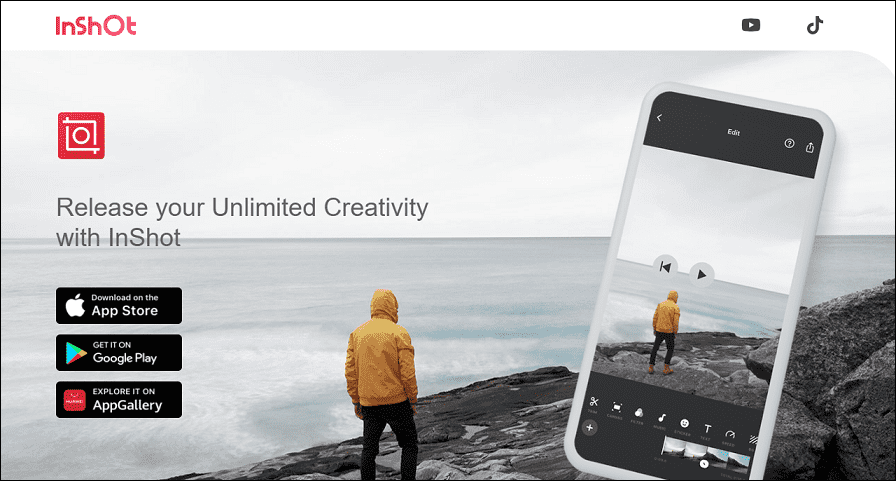
Este creador de vídeo nos ofrece una buena serie de funciones básicas para la edición de vídeo, por ejemplo, recortar, cortar, unir varios clips de vídeo en uno solo, modificar la velocidad de reproducción del vídeo y ponerle música, texto y voz en off a los vídeos. InShot también viene con funciones avanzadas para la edición de los vídeos, por ejemplo, efectos corporales con IA, fotogramas clave, función de imagen en imagen, croma, etcétera. Además, es posible añadir distintos efectos a tus vídeos, como el de cámara VHS, efectos de fallo técnico, animaciones stop motion, retro, etcétera.
Aquí tenemos algunas de las características principales del editor de vídeo InShot:
- Ajustar la velocidad del vídeo desde 0,2x a 100x.
- Utilizar los efectos corporales AI y Smart Cutout para optimizar tus creaciones en vídeo.
- Crear presentaciones de fotos y vídeos stop-motion.
- Puedes extraer audio de los vídeos, ponerle al vídeo efectos de sonido o grabar voces en off.
- También sirve como editor de fotos y como creador de collages.
- Es posible ajustar la relación de aspecto de tus vídeos para las distintas plataformas de redes sociales, por ejemplo, para Instagram, TikTok, YouTube, etcétera.
#5. Final Cut Pro
Final Cut Pro es un software de edición de vídeo profesional desarrollado por Apple para macOS. Es un programa que ha sido diseñado para editores de vídeo y cineastas profesionales que necesitan herramientas y funciones avanzadas de edición de vídeo. Nos permite crear proyectos mucho más complejos y trabajar con tamaños de fotograma más grandes, tasas de fotogramas más altas y más efectos a unas velocidades increíbles.
Estas son algunas de las características principales de Final Cut Pro:
- Tiene una línea del tiempo magnética que puedes utilizar para editar vídeo de una manera más rápida y sencilla, con metadatos avanzados y con conexiones entre clips.
- El rastreador de objetos incorporado es capaz de ajustar los títulos y efectos automáticamente en función de las caras o los objetos.
- Se puede editar vídeo en resoluciones de hasta 8K.
- Permite sincronizar y editar tus mejores tomas en distintos ángulos con su edición de vídeo multicámara.
- Soporta títulos animados personalizables, tanto en 2D como en 3D.
- Exporta increíblemente rápido para reproducir rápidamente en los dispositivos Apple y para subir a otros sitios en línea.
Veredicto final
Resumiendo, tanto Capcut como iMovie son unas opciones excelentes para creadores de contenidos digitales que quieran editar vídeos con sus teléfonos móviles inteligentes. Si quieres una aplicación sencilla pero potente, que disponga de funciones más avanzadas y que funciona tanto en dispositivos iOS como Android, entonces es posible que prefieras Capcut. Si lo que quieres es una aplicación profesional y sencilla de usar, con más funciones exclusivas y solo para dispositivos iOS, entonces casi seguro que preferirás iMovie. En última instancia, elegir entre CapCut e iMovie dependerá de tus necesidades y de tus preferencias personales específicas.
Si tienes cualquier tipo de pregunta o sugerencia mientras estás utilizando MiniTool MovieMaker, no dudes en comentar en la zona de comentarios que tienes más abajo o de ponerte en contacto con nosotros en [email protected].



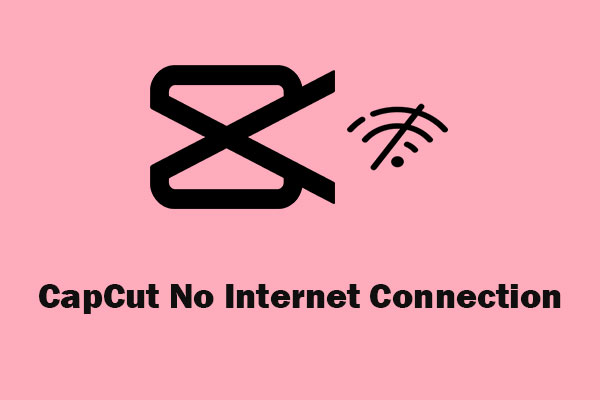
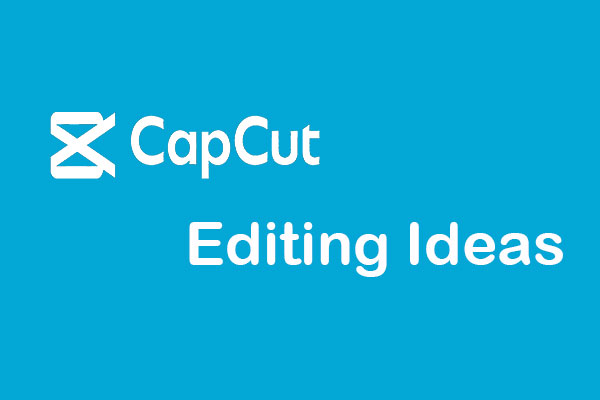
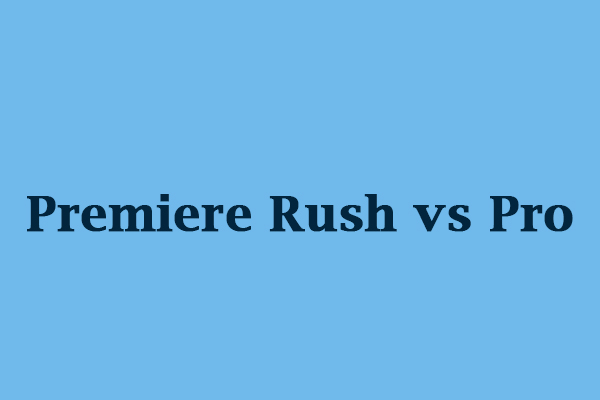
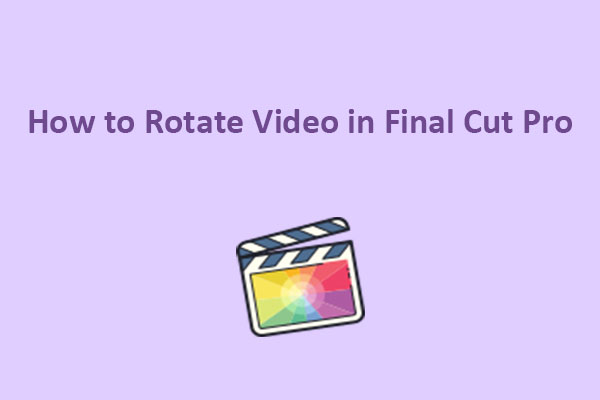
Comentarios del usuario :